

Adela D. Louie, 최근 업데이트 : January 3, 2024
오늘날 세계에서 우리는 여러 가지 이유로 소셜 미디어를 사용하는 것을 좋아합니다. 이유 중 일부는 오락을위한 것이거나 우리와 멀리 떨어져있는 일부 친구 및 가족과 연결하는 것입니다. 우리는 다른 사람들과 공유 할 수 있도록 소셜 미디어 계정에 비디오 및 사진을 게시하는 것을 좋아합니다. 그리고 분명히, 우리가 요즘 사용하는 가장 유명한 소셜 미디어 플랫폼 중 하나는 페이스 북입니다.
그래서 당신이 어떻게 할 수 있는지 궁금해하면 Facebook 캐시 지우기 어떤 장치를 사용하든이 장치를 읽고 응용할 수 있습니다. 이 방법을 사용하면 더 많은 공간을 절약 할 수 있습니다.
실수로 Facebook 정보를 삭제한 경우. 당신은 할 수 있습니다 삭제된 메신저 메시지 검색 자세한 단계별 가이드에 따라.
Part 1 : Facebook 캐시 란 무엇인가? - 간략한 소개2 : iPhone 장치에서 Facebook 캐시를 지우는 방법3 : Android 기기에서 Facebook 캐시를 지우는 방법4 : 웹 브라우저에서 Facebook 캐시를 지우는 방법Part 5 : 결론
우리는 페이스 북 계정에 어떻게 접근 할 수 있는지에 대해 많은 방법을 가지고 있습니다. 사용할 수있는 인터넷 연결이나 모바일 데이터가 있으면 iPhone 장치, Android 장치, iPad 및 컴퓨터를 사용하여 Facebook 계정을 탐색 할 수 있습니다.
그리고 Facebook을 매일 사용하면서 우리는 장치에 임시 파일을 가지고있는 경향이 있으며이 임시 파일을 캐시라고합니다. 이 캐시는 Android, iPhone 및 컴퓨터에서 공간을 차지하므로 왜 우리가 한 번씩 정리해야하는지 이유가 있습니다.
Facebook 캐시는 기기에있는 다른 캐시와 같습니다. 이것들은 페이 스북 응용 프로그램이 화면에 표시되는 정보를로드하는 데 사용하는 임시 파일이기도합니다. 그러나 당분간 당신은 페이스 북을 사용하고 있으며, 만들어진 캐시는 당신의 장치에 쌓일 것이고, 이는 당신이 당신의 스토리지를위한 공간을 잃어버린 이유에 대한 이유가됩니다.
그래서 그 때문에, 당신은 Facebook의 캐시를 제거하십시오. 더 많은 공간을 절약하고 장치의 성능 저하를 방지 할 수 있습니다.
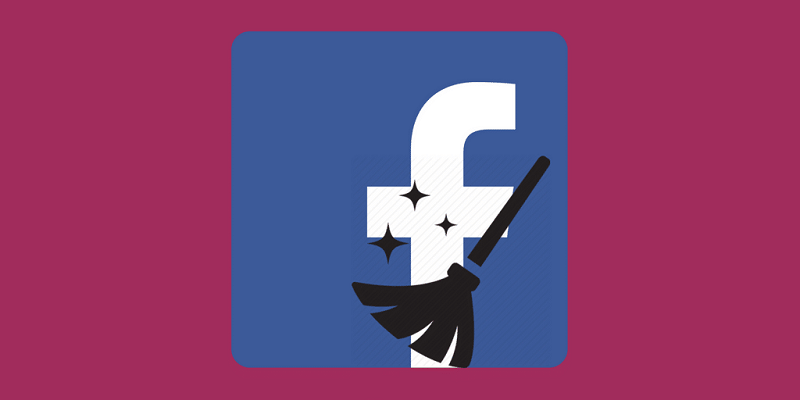
Facebook을 탐색 할 때 iPhone 장치를 사용하는 동안 실제로는 iPhone 장치에 저장된 많은 캐시를 얻게됩니다. 이 때문에 iPhone이 느리게 작동 할 가능성이 큽니다.
설정을 확인하려는 경우 100MB의 공간 만 축적 한 페이스 북 앱이 실제로는 더 많은 양을 소비하므로 iPhone 장치에서 Facebook 캐시를 삭제해야합니다.
시작하기에 앞서 iPhone 기기에서 Facebook 캐시를 지우려면 따라야 할 사항이 있습니다.
1 : iPhone에서 계속해서 Facebook 응용 프로그램을 엽니 다.
2 단계 : 여기에서 알림 아이콘 옆의 화면 하단에있는 3 개의 수평선을 탭하십시오.
Step 3 : 거기에서 "설정"을 선택할 다른 페이지로 이동합니다.
4 단계 : 설정에서 계정 설정 옵션을 탭하면됩니다.
5 단계 : 계정 설정 페이지에서 아래로 스크롤하여 브라우저를 선택하십시오.
6 단계 : 브라우저 페이지에서 데이터 지우기 버튼을 탭하기 만하면됩니다. 그러면 Facebook이 iPhone 장치에서 생성 한 모든 캐시가 지워집니다.

당신을위한 또 다른 방법 Facebook 캐시 지우기 iPhone 장치에서 Facebook 응용 프로그램을 제거하고 다시 설치하면됩니다. 그리고 당신이 이것을하기 위해, 당신이 따라야 할 단계들이 있습니다.
1 : iPhone 기기의 설정 앱을 엽니 다.
2 단계 : 설정에서 일반 옵션을 선택하십시오.
Step 3 : 그 다음에는 사용법을 살짝 누르십시오.
4 단계 : 사용법에서 저장소 관리를 선택하십시오.
Step 5 : 거기에서 Facebook 앱을 선택한 다음 앱 삭제 버튼을 누릅니다.
이렇게하면 iPhone 장치에서 Facebook 응용 프로그램을 삭제하고 동시에 Facebook 캐시를 지울 수 있습니다. Facebook을 다시 설치하려면 App Store로 가서 Facebook을 검색하고 다운로드해야합니다.
알림: iPhone 사용자의 모든 지식에 대해 평생 동안 매일 Facebook을 사용하는 경우 한 달에 한 번씩 기기의 Facebook 캐시를 비우는 경향이 있어야합니다. 하지만 iPhone 장치에서 Facebook을 거의 사용하지 않으면 최대 3 개월마다 한 번씩 장치에서 제거하고 다시 설치할 수 있습니다.
현재 모든 Android 기기에는 다음과 같이 앱에 사용할 수있는 애플리케이션 관리자가 제공됩니다. 모든 앱의 캐시 정리. 당신이 원한다면 이것은 유용하다. Facebook 캐시 지우기 Android 기기에서 iPhone 기기와 마찬가지로 Android 기기에있는 Facebook 캐시도 많은 공간을 차지하므로 기기 성능이 저하 될 수 있습니다.
Android 기기에서 특정 앱을 사용할 때마다 임시 파일을 보관하는 것으로 시작하여 참조 용으로 사용됩니다. 그래서, 당신은 안드로이드 장치에서 이러한 캐시를 얻을 수있는 공간을 되찾기 위해 Facebook 캐시를 제거해야합니다. 이것은 또한 당신이 안드로이드 장치에서 페이스 북의 응용 프로그램과 함께하는 시스템 결함을 고칠 수있는 방법이 될 수 있습니다.
그래서 당신이 어떻게 할 수 있는지 알기 위해서. Facebook 캐시 지우기 Android 기기에서 수행해야 할 작업은 다음과 같습니다.
1 단계 : Android 기기에서 설정 앱을 엽니 다.
2 단계 : 설정에서 Storage (스토리지)를 탭하면 다른 페이지로 이동합니다.
참고 : Oreo OS 버전에서 실행중인 Android 장치가있는 경우 설정에서 선택한 App Manager를 선택해야합니다.
3 단계 : 다음은 계속 진행하여 기타 앱을 탭합니다. 그러면 Android 장치에있는 모든 응용 프로그램을 볼 수있는 다른 페이지로 이동합니다.
4 단계 : 화면에 표시되는 앱 목록에서 Facebook 앱을 찾고 탭합니다.
Step 5 : 마지막으로 다음 페이지에서 Facebook 캐시를 지울 수있는 옵션이 있습니다. 화면의 캐시 지우기 버튼을 탭하면됩니다.
일단 당신이 가지고 있으면 Facebook 캐시 지우기 Android 기기에서 다시 사용하려고하면 필요한 모든 데이터가 인터넷 연결을 사용하여 다시 다운로드됩니다. 또한 Facebook 응용 프로그램의 캐시를 지우는 것에 대해 걱정할 필요가 없습니다. Android 기기의 다른 데이터는 삭제되지 않기 때문입니다. 실제로이 작업을 수행하면 Android 기기에서 더 많은 공간을 확보 할 수있을뿐만 아니라 Facebook을 사용할 때 겪고있는 버그를 수정할 수도 있습니다.
그리고 스토리지를 깨끗하게하고 싶다면 위의 동일한 단계를 수행 할 수 있습니다. 그러나 캐시 지우기를 선택하는 대신 지우기 저장소 버튼을 선택해야합니다. 그러나 이렇게하면 사용자 이름, 게임, 비밀번호 및 가지고있는 다른 데이터가 포함 된 Facebook의 모든 데이터가 삭제됩니다.
컴퓨터를 사용하여 Facebook에 액세스하는 경우, 문제 해결을 위해 캐시를 지우라는 메시지가 표시되는 경우가 있습니다. 그리고 컴퓨터에서 Facebook 캐시를 지우면 웹 브라우저를 사용하여 수행해야하는 작업입니다.
일단 브라우저의 캐시를 지우면 새로 고침하고 웹 사이트를 방문 할 때 Facebook의 새로운 정보를 표시합니다. 그리고 그걸로 우리는 Facebook에 액세스하는 데 가장 많이 사용 된 세 가지 웹 브라우저에서 Facebook 캐시를 정리하는 방법에 대해 설명합니다. 각 웹 브라우저에는 다른 방법이 있습니다.
사람들은 또한 읽습니다Mac에서 캐시를 지우는 방법에 대한 궁극적 인 가이드Mac에서 Chrome의 캐시를 지우는 방법
1단계: 키보드를 사용하여 Alt 키.
2단계: 선택 도구 > 최근 기록 지우기 > 지울 시간 범위 > 모두.
3단계: 다음으로 세부 정보 버튼 옆에 있는 화살표를 클릭합니다.
4단계: "캐시"를 선택한 다음 다른 모든 항목의 표시를 해제합니다.
5단계: "지금 지우기"를 클릭하여 Facebook 캐시 지우기 및 기타 캐시.
1단계: 컴퓨터의 Internet Explorer 브라우저에서 도구 아이콘을 클릭합니다.
2단계: 선택 인터넷 옵션 > 검색 기록 > 삭제.
3단계: 즐겨찾기 웹사이트 데이터 보존 옆에 있는 상자의 표시를 해제합니다.
4단계: 삭제 버튼을 눌러 Facebook 캐시 및 쿠키 지우기.
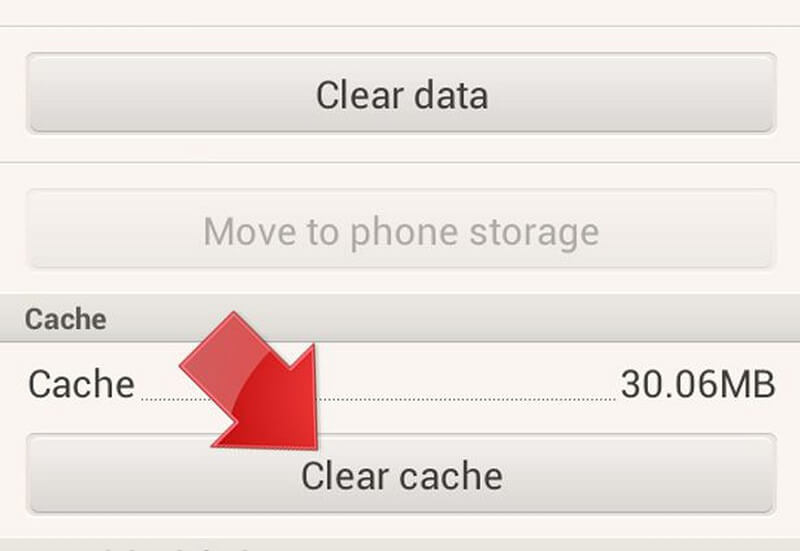
Step 1 : 먼저 컴퓨터에서 Chrome 브라우저를 실행합니다.
Step 2 : 다음으로해야 할 일은 도구 아이콘을 클릭하는 것입니다.
3 단계 : 도구 아이콘에서 옵션 버튼을 누르기 만하면됩니다.
Step 4 : 다음은 "Under the Hood"라는 탭으로 가야한다는 것입니다.
5 단계 : 거기에서 간단히 브라우징 데이터 지우기 버튼을 클릭하십시오.
Step 6 : 화면의 드롭 다운 메뉴에서 "Everything"옵션을 선택하기 만하면됩니다.
Step 7 : 간단히 "Empty cache"옆에있는 상자에 표시를하고 상자의 표시를 없애기 만하면됩니다.
Step 8 : 이제 끝내면 Google 크롬 브라우저에서 Facebook 캐시를 지울 수 있도록 '인터넷 사용 정보 삭제'버튼을 누르기 만하면됩니다.
웹 브라우저에서 Facebook 캐시를 지우는 방법에 대해 위에서 설명한 여러 가지 방법을 모두 사용하면 캐시를 지우면 Facebook에서 작성한 캐시를 제거하는 것이 아니라 당신이 그것을 사용하고있는 시대.
캐시 지우기 웹 브라우저에서 특정 브라우저를 사용하여 방문한 다른 웹 사이트에서 가지고있는 다른 모든 캐시를 제거 할 수도 있습니다. 그것은 당신이 계산할 공간을 지울 수있는 좋은 방법이며, 이와 함께 성능을 저하시키지 않으면서도 웹 브라우저를 원활하게 사용할 수 있습니다.
Facebook 캐시 지우기 당신이 가지고 있고 페이스 북을 탐색하는 데 사용하는 모든 장치에 실제로는 복잡한 일이 아닙니다. 그리고 위에서 언급 한 모든 지침을 따르면 Android 기기, iPhone 기기 또는 컴퓨터에서 직접이 작업을 수행 할 수 있습니다.
Facebook 캐시 지우기 이 캐시 때문에 잃어버린 공간을 되 찾을 수있을뿐 아니라 동시에 모바일 장치 나 Facebook에서 Facebook 응용 프로그램을 사용할 수있는 사소한 문제를 제거 할 수 있습니다. 컴퓨터.
코멘트 남김
Comment
Hot Articles
/
흥미있는둔한
/
단순한어려운
감사합니다! 선택은 다음과 같습니다.
우수한
평가: 3.0 / 5 ( 2 등급)